Perihal pelan Power Apps setiap aplikasi
Pelan Power Apps bagi setiap aplikasi membenarkan pengguna individu menjalankan satu aplikasi atau satu portal untuk senario perniagaan khusus dalam persekitaran khusus berasaskan keupayaan penuh Power Apps. Pelan ini menyediakan cara mudah bagi pengguna untuk memulakan Power Apps sebelum penggunaan skala yang lebih luas. Ini tersedia untuk dibeli daripada pusat pentadbir Office dan anda boleh memperuntukkan tambahan di bahagian Kapasiti dalam pusat pentadbir Microsoft Power Platform. Maklumat lanjut: tambahan Kapasiti.
Penting
- Pelan Power Apps bagi setiap aplikasi tidak muncul pada halaman Pengebilan > Lesen dalam pusat pentadbiran Microsoft 365. Pentadbir perlu memperuntukkan pelan Power Apps bagi setiap aplikasi dalam pusat pentadbiran Power Platform. Selepas pelan setiap aplikasi diperuntukkan kepada persekitaran, ia ditugaskan apabila aplikasi dikongsi dengan pengguna dalam persekitaran.
Langkah untuk menggunakan pelan setiap aplikasi
Terdapat tiga langkah untuk mengikuti penggunaan pelan setiap aplikasi:
- Beli pelan Power Apps setiap aplikasi
- Memperuntukkan pelan setiap aplikasi ke persekitaran
- Sediakan aplikasi untuk menggunakan pelan setiap aplikasi
- Kongsi aplikasi
Langkah 1: Beli setiap pelan aplikasi
Anda boleh membeli pelan bagi setiap aplikasi daripada saluran jualan anda atau dalam Pusat pentadbiran Microsoft 365.
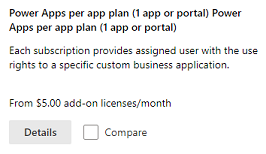
Anda boleh melihat pelan yang anda beli dalam pusat pentadbiran Microsoft 365 (Pengebilan>Produk anda).
Sebaik sahaja anda telah membuat pembelian anda, tiada tindakan lanjut diperlukan dalam Microsoft 365 pusat pentadbiran seperti penugasan lesen kerana lesen ini tidak diperuntukkan kepada pengguna tetapi kepada persekitaran.
Langkah 2: Peruntukkan pelan setiap aplikasi
Selepas pembelian, anda memperuntukkan pelan setiap aplikasi ke persekitaran. Jika anda mempunyai berbilang persekitaran seperti ujian dan pengeluaran, anda perlu memperuntukkan kapasiti setiap pelan aplikasi kepada semua persekitaran yang sesuai.
Dalam pusat pentadbir Power Platform, pilih Sumber>Kapasiti pada anak tetingkap navigasi sebelah kiri. Jika organisasi anda telah membeli tambahan yang termasuk setiap pelan aplikasi, jubin Tambahan akan muncul pada skrin Kapasiti memaparkan maklumat ringkasan tentang tambahan kapasiti yang dimiliki oleh organisasi anda.
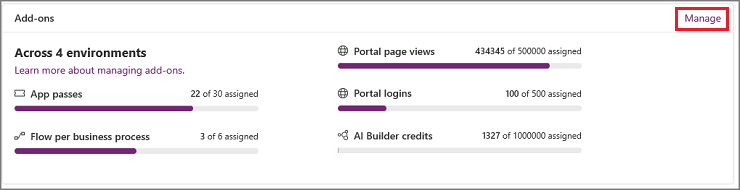
Untuk memperuntukkan tambahan, pilih Urus. Untuk maklumat terperinci, lihat Peruntukkan atau ubah kapasiti dalam persekitaran.
Nota
Sebagai pentadbir, anda boleh mengehadkan siapa yang boleh memperuntukkan kapasiti tambahan kepada persekitaran. Maklumat lanjut: Kawal individu yang boleh memperuntukkan kapasiti tambahan
Jika terdapat pengguna yang mahu membuat peralihan kepada setiap aplikasi, ikuti dua langkah di bawah mengikut turutan:
- Memperuntukkan kapasiti lesen setiap aplikasi kepada persekitaran yang diperlukan.
- Alih keluar sebarang lesen pengguna daripada pengguna.
Langkah 3: Sediakan apl untuk digunakan pelan setiap apl
Selepas pentadbir memperuntukkan Power Apps setiap pelan aplikasi ke persekitaran, ia ditugaskan kepada pengguna yang tidak berlesen apabila aplikasi dalam persekitaran itu dikongsi dengannya.
Ikuti langkah-langkah ini untuk menghidupkan penugasan pelan bagi setiap aplikasi untuk pengguna apabila aplikasi dikongsi dengan mereka:
Pilih aplikasi dalam Power Apps.
Pilih ...>Tetapan.
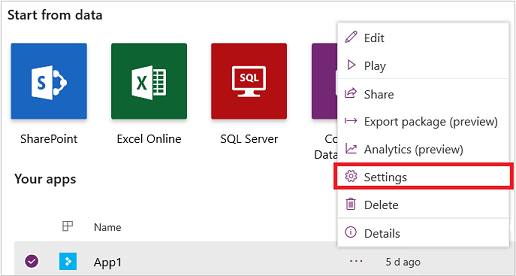
Di bawah Pelesenan setiap aplikasi, tukar togol kepada Hidup. Togol muncul dalam semua tetapan apl.
Nota
Dalam persekitaran lalai, pergi ke tetapan >apl Tugasan Pas dan tetapkan togol Tugaskan automatik setiap pas apl kepada Ya.
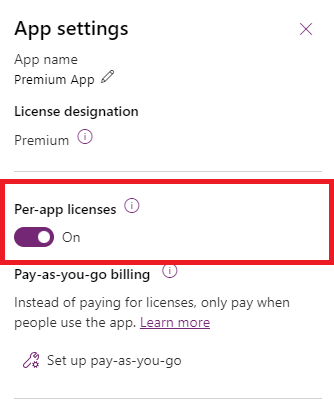
Penting
Jika setiap pelan aplikasi tidak diperuntukkan ke persekitaran aplikasi yang dipasang, togol dinyahdayakan.
Jika pelan bagi setiap aplikasi diperuntukkan kepada persekitaran, togol didayakan dan lalai untuk aplikasi yang dicipta selepas 1 Oktober 2020.
Semak kapasiti
Semak kapasiti Aplikasi lulus untuk persekitaran dengan aplikasi yang anda kongsikan. Pastikan anda mempunyai lulus aplikasi ditugaskan yang mencukupi untuk bilangan pengguna yang menggunakan aplikasi.
Pergi ke tab Sumber>Kapasiti>Tambahan.
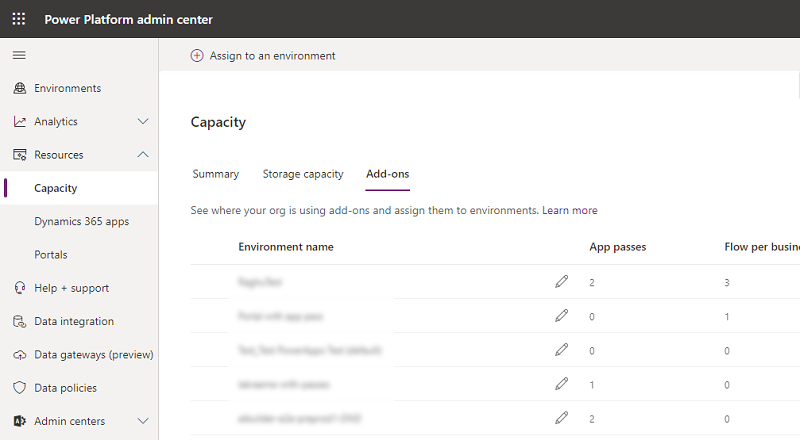
Langkah 4: Kongsi apl
Selepas melengkapkan tiga langkah pertama, anda kini boleh berkongsi aplikasi.
Berkongsi aplikasi dipacu model
Kongsikan aplikasi pacuan model. Lihat Kongsi aplikasi dipacu model dnegan Power Apps.
Penting
Apabila pengguna melancarkan aplikasi, kami mencipta pengguna dalam persekitaran yang diperlukan. Pengguna tidak akan ditambah pada masa perkongsian aplikasi.
Berkongsi aplikasi kanvas
Untuk berkongsi aplikasi kanvas, lihat Kongsi aplikasi kanvas dalam Power Apps.
Penggunaan setiap pelesenan aplikasi
Bagi setiap aplikasi yang memberikan pengguna akses ke satu Power Apps atau satu portal untuk persekitaran tunggal. Lihat jadual di bawah untuk contoh penggunaan lesen melalui bilangan aplikasi dan persekitaran yang digunakan.
| Persekitaran 1 | Persekitaran 2 | Bagi setiap lesen yang digunakan | |||||
|---|---|---|---|---|---|---|---|
| Pengguna 1 | Aplikasi A | Aplikasi B | Portal 1 | 3 | |||
| Pengguna 2 | Aplikasi A | Aplikasi B | Aplikasi C | Aplikasi D | Portal 2 | 5 | |
| Pengguna 3 | Aplikasi A | Aplikasi C | 2 | ||||
Nota
- Berkongsi aplikasi dengan pengguna yang menggunakan kapasiti setiap aplikasi.
- Setiap pengguna perlu mempunyai lesen untuk menjalankan aplikasi.
- Pelaporan penggunaan untuk lesen setiap aplikasi sedang berjalan. Sila semak semula untuk butiran lanjut sebaik sahaja laporan dilancarkan.
Isu yang diketahui
Mengurangkan keupayaan setiap aplikasi kepada sifar
Jika anda memperuntukkan kapasiti setiap aplikasi kepada persekitaran dan kemudian mengurangkan keupayaan aplikasi kepada sifar, pengguna yang ditambah pada Dataverse semasa satu kapasiti aplikasi lebih besar daripada sifar tidak akan dapat dinyahdaya dalam Dataverse. Walau bagaimanapun, pengguna ini tidak akan dapat melancarkan apl kerana tiada kapasiti setiap apl yang diperuntukkan kepada persekitaran. Pentadbir harus mengalih keluar peranan pengguna yang mereka tidak berhasrat untuk mengakses platform.
Soalan lazim
Adakah bagi setiap pelesenan diubah? Saya fikir setiap aplikasi memberikan pas akses pengguna kepada dua aplikasi atau satu portal?
Ya. Sebelum Oktober 2021, setiap pas aplikasi memberikan akses pengguna kepada dua aplikasi atau satu portal. Untuk memudahkan model Bagi Setiap Aplikasi, bermula Oktober 2021, setiap pas aplikasi akan memberikan akses pengguna kepada satu aplikasi atau portal.
Pelanggan yang mempunyai langganan pelan bagi setiap aplikasi yang sedia ada yang dibeli sebelum 1 Oktober 2021 akan mengekalkan kelayakan semasa untuk tempoh syarat perjanjian mereka. Setipa lesen pelan bagi setiap aplikasi sedia ada kini akan menerima tiga pas aplikasi, melayakkan pengguna untuk terus mengakses hingga dua aplikasi atau satu portal. Pas aplikasi ini akan tersedia untuk peruntukan kepada persekitaran dan tugasan kepada pengguna bermula pada Oktober 2021. Power Apps bagi langganan pelan bagi setiap aplikasi yang dibeli selepas 1 Oktober 2021 akan menerima satu pas aplikasi bagi setiap lesen, melayakkan pengguna yang ditugaskan untuk mengakses satu aplikasi atau satu portal.
Saya ditugaskan lesen akses asas kepada pengguna saya sebagai penyelesaian yang disarankan lebih awal. Memandangkan penyelesaian ini tidak diperlukan, apakah yang perlu saya lakukan untuk memastikan pengguna saya disediakan dengan betul?
Pada Oktober 2020, lesen akses asas tidak diperlukan lagi. Memastikan setiap kapasiti aplikasi diperuntukkan kepada persekitaran. Selepas Langkah ini, anda boleh mengalih keluar lesen akses garis dasar daripada pengguna menggunakan arahan ini.
Apakah yang berlaku jika saya menugaskan pengguna Power Apps mengikut lesen pengguna apabila sebelum ini mereka menggunakan aplikasi dengan mengikut lesen aplikasi?
Sebaik sahaja pengguna diperuntukkan Power Apps mengikut lesen pengguna, laporan penggunaan mengikut lesen aplikasi akan menunjukkan lesen aplikasi tidak digunakan.
Bilakah saya akan dapat melihat senarai pengguna yang menggunakan lesen setiap aplikasi Power Apps?
Laporan penugasan pelan Power Apps bagi setiap aplikasi tersedia dalam laporan penggunaan lesen dalam pusat pentadbiran Power Platform.
Apakah perbezaan dalam pengalaman pentadbir antara lesen bagi setiap aplikasi Power Apps dan lesen bagi setiap pengguna Power Apps?
Pelan setiap pengguna Power Apps ialah lesen pengguna yang ditugaskan oleh pentadbir daripada https://admin.microsoft.com. Sebaik sahaja pengguna mempunyai lesen ini, mereka boleh mencapai apa-apa bilangan aplikasi menggunakan Power Apps. Walau bagaimanapun, pelan setiap aplikasi Power Apps menyediakan keupayaan untuk menjalankan aplikasi dan pengalaman pengurusan untuk lesen ini berada dalam pusat pentadbir Power Platform. Lesen ditugaskan kepada pengguna apabila aplikasi dalam persekitaran dikongsi dengan mereka. Pentadbir memperuntukkan keupayaan setiap aplikasi kepada persekitaran dan pembuat berkongsi aplikasi dengan pengguna. Perkongsian ini menggunakan kapasiti setiap aplikasi. Sebaik sahaja pelaporan tersedia, pentadbir boleh melihat pengguna yang menggunakan kapasiti dalam pusat pentadbiran Power Platform dan tidak berada dalam pusat pentadbiran Microsoft 365.
Bolehkah saya menugaskan pelan Power Apps bagi setiap aplikasi dalam pusat pentadbiran Microsoft 365 (admin.microsoft.com)?
Tidak. Walaupun selepas pembelian Power Apps bagi setiap pelan aplikasi yang muncul dalam https://admin.microsoft.com, ia tidak boleh ditugaskan kepada pengguna dalam laman web ini. Power Apps bagi setiap pelan aplikasi diperuntukkan kepada persekitaran oleh pentadbir dalam https://admin.powerplatform.microsoft.com. Selepas pelan setiap aplikasi diperuntukkan kepada persekitaran, pelan ditugaskan kepada pengguna apabila aplikasi dikongsi dengan pengguna dalam persekitaran.
Mengapakah pembuat digesa untuk memulakan percubaan apabila mencipta sambungan premium menggunakan get laluan?
Ini ialah artifak sebelumnya, tetapi tidak diperlukan lagi, lesen ditugaskan untuk pembuat Power Apps. Lesen ini memeriksa dan menggesa untuk memulakan percubaan pada akhirnya akan dialih keluar.
Langkah mitigasi: Pembuat harus mendaftar untuk percubaan untuk meneruskan dengan membuat sambungan yang menggunakan pintu masuk.
Adakah pengguna dengan akaun yang dinyahdayakan dalam persekitaran boleh menggunakan pelan mengikut aplikasi?
Ya. Jika akaun pengguna dinyahdayakan dalam persekitaran, terdapat tiga langkah pengurangan berbeza yang boleh diikuti.
Langkah mitigasi
- Tambah kapasiti setiap aplikasi pada persekitaran, tambah pengguna dilumpuhkan pada Microsoft Entra kumpulan keselamatan dan kongsi aplikasi dengan kumpulan keselamatan. Pengguna yang melancarkan aplikasi akan didayakan dalam persekitaran.
- Tambah kapasiti bagi setiap aplikasi dan gunakan PowerShell cmdlet berikut untuk 'paksa segerak' pengguna yang dinyahdayakan untuk mendayakan pengguna ini dalam persekitaran. Pentadbir boleh menjalankan cmdlet PowerShell Add-AdminPowerAppsSyncUser untuk mendayakan pengguna yang dilumpuhkan dalam persekitaran.
- Tambah kapasiti bagi setiap aplikasi kepada persekitaran, tambah templat aliran Power Automate ini untuk mendayakan ramai pengguna yang dinyahdayakan dalam persekitaran yang mana pentadbir boleh berjalan untuk paksa operasi segerak bagi mendayakan pengguna.
Power Automate keupayaan yang disertakan dengan pelan Per App
Tugasan Power Apps pelan Setiap Apl tidak memberi pengguna keupayaan untuk mencipta atau memiliki Power Automate aliran yang digunakan ciri Premium. Mencipta dan memiliki aliran menggunakan ciri Premium memerlukan penugasan lesen Power Apps Setiap Pengguna atau Power Automate Setiap Pengguna. Ini tidak terpakai untuk aliran yang dikaitkan dengan aplikasi.